my.anydesk.com là giao diện chính để xem và sửa đổi các thuộc tính và trạng thái tài khoản của khách hàng. Nó cung cấp trình tạo ứng dụng tùy chỉnh để tạo Anydesk của riêng bạn, ghi nhật ký phiên, biểu mẫu để gửi phiếu hỗ trợ và khu vực để quản lý thanh toán.
Đăng nhập
Sau khi đã thanh toán, khách hàng sẽ nhận được thông tin đăng nhập qua email khi tài khoản được tạo xong. Email bao gồm thông tin đăng nhập của bạn, cụ thể là thư tên đăng ký của khách hàng và mật khẩu. Mật khẩu có thể được thay đổi trong phẦN cài đặt. Trong trường hợp bạn mất mật khẩu, nó có thể được đặt lại trên trang chính của myAnyDesk.
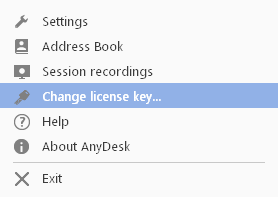
Áp dụng tùy chọn cấp phép trong Tab Menu của Cửa sổ chính AnyDesk
ID, Alias và License Key
ID đại diện cho một số duy nhất để xác định một máy cụ thể trong mạng AnyDesk. Alias có hình dạng giống như một địa chỉ email bao gồm tên và namespace. Theo mặc định, người dùng nhận được Alias trong namespace công khai “@ad” đại diện cho AnyDesk. Namespace tùy chỉnh chỉ có sẵn cho các giấy phép Premium (Professional, Power, Performance, Enterprise, hoặc On-Premises) của chúng tôi.
Xem ID và Alias trong AnyDesk để tìm hiểu cách sao lưu ID.
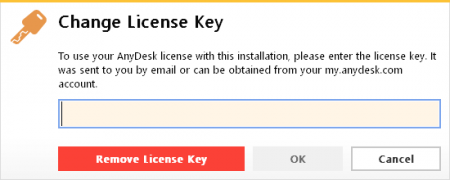
Áp dụng hoặc xóa license key trong AnyDesk
license key kết nối ứng dụng AnyDesk với tài khoản tương ứng. ID và Alias được hiển thị trong phần khách hàng trên my.anydesk.com khi được đăng ký.
Đăng ký
Giấy phép, được áp dụng để AnyDesk liên kết ứng dụng máy khách với một tài khoản cụ thể. Sau khi đăng ký ứng dụng máy khách, cổng thông tin sẽ hiển thị tất cả các thuộc tính của nó.
| Đăng ký ứng dụng khách | Sao chép khóa cấp phép trên my.anydesk.com trong tab Giấy phép và dán vào AnyDesk bằng cách đi tới »Tab Options» Change license key. |
|---|---|
| Xóa ứng dụng khách | Tới my.anydesk.com, tab license and click và nhấp vào ứng dụng khách đã đăng ký. Sau đó nhấp vào remove. |
Thêm ứng dụng khách vào Namespace
Alias có thể được lựa chọn tự do trong phần client details. Còn namespace phải là @ad ngoại trừ namespace tùy chỉnh.
Lưu ý: Nếu AnyDesk được cài đặt và đăng ký bằng giấy phép miễn phí, Alias sẽ bị ràng buộc với ID và không thể thay đổi sau khi đã đặt.
Namespace có sẵn cho giấy phép Premium của chúng tôi.
- Namespace chuẩn hoặc công khai:
exampleAlias@ad
- Namespace tùy chỉnh:
exampleAlias@MyOwnNamespace
Để áp dụng namespace của bạn cho một ứng dụng khách cụ thể:
- Đính kèm license key của bạn vào AnyDesk với ID/Alias tương ứng.
- Đăng nhập vào cổng và duyệt danh sách ứng dụng khách.
- Chọn ứng dụng khách bạn muốn sửa đổi và nhấp vào biểu tượng kính lúp.
- Thay đổi tên. Bạn phải nhập tên đầy đủ bao gồm cả
@myOwnNamespace
Giám sát
Cổng thông tin giám sát các ứng dụng khách đã đăng ký vào tài khoản của bạn, số lượng phiên hoạt động, phiên bản đã cài đặt, cũng như khi nào và bao lâu một phiên diễn ra. (Cung cấp Tùy chọn xuất dữ liệu phiên sang CSV). Sử dụng tính năng này cho mục đích kế toán hoặc thanh toán. Giao diện REST cũng có sẵn cho khách hàng có giấy phép Premium của chúng tôi để cung cấp khả năng truy xuất tự động dữ liệu phiên.
Đóng phiên
Trong phần Session nhấp vào biểu tượng mũi tên » trong phần xem chi tiết phiên ở góc trên bên phải, chọn Close session để ngắt kết nối phiên. Sử dụng phương pháp này để giảm số lượng phiên.
Thông tin tài khoản
Tất cả thông tin liên hệ cá nhân ngoại trừ địa chỉ email đã đăng ký đều có thể được chỉnh sửa.
Tab license cũng hiển thị thông tin chung như:
- Mã số khách hàng
- Loại giấy phép
- Số giấy phép
- Số chỗ còn trống & tối đa
- Phiên có sẵn và tối đa
- Namespace (nếu là một phần của gói)
- Thông tin ứng dụng khách được kết nối với giấy phép của bạn bao gồm ID, Alias và trạng thái trực tuyến
- Giao diện xây dựng phiên bản ứng dụng khách tùy chỉnh của AnyDesk. (Tùy chỉnh AnyDesk)
Cài đặt
Tab Setting cho phép bạn thay đổi múi giờ và ngôn ngữ, thiết lập xuất phiên CSV, bật xác thực hai yếu tố và thay đổi mật khẩu truy cập không cần giám sát.
Thanh toán & Hóa đơn
Trong tab Settings, chuyển sang [Payment] để đăng ký thông tin thẻ tín dụng. Hóa đơn sẽ được thanh toán tự động. Bạn cũng có thể chọn thanh toán thủ công qua chuyển khoản ngân hàng hoặc PayPal. Phần invoice sẽ liệt kê tất cả các hóa đơn bao gồm cả trạng thái để tiện theo dõi.
Quên mật khẩu
Nếu bạn quên mật khẩu của mình, hãy truy cập my.anydesk.com và yêu cầu đặt lại mật khẩu bằng cách nhấp vào Forgot your password?. Bạn sẽ nhận được một thư đặt lại mật khẩu đến địa chỉ email đã đăng ký của bạn.
Trình tạo ứng dụng khách tùy chỉnh
Cổng thông tin cũng cung cấp khả năng tạo AnyDesk của riêng bạn được gọi là ứng dụng khách tùy chỉnh. Xem: Tùy chỉnh AnyDesk
Biên dịch bởi Vinh Thức – Pacisoft.com


